Viktige punkter
- Finn en AI-kunstgenerator som dekker dine spesifikke ønsker og behov.
- Utvikle en tekstbeskrivelse for skrivebordsbakgrunnen din og tilpass bildeforholdet til skjermen din.
- Forbedre oppløsningen på det valgte bildet til maksimal kvalitet, og last det ned for å bruke det som ny skrivebordsbakgrunn.
For å designe en imponerende skrivebordsbakgrunn med en AI-kunstgenerator, er det viktig å justere noen få hovedinnstillinger, inkludert bildeforhold og oppløsning. Her beskriver vi trinnvis hvordan du går frem.
Trinn 1: Velg en AI-kunstgenerator
Det finnes en rekke AI-kunstgeneratorer å velge mellom, enten du er ute etter en kostnadsfri løsning eller en med avanserte funksjoner. Noen verktøy, som Dream Studio fra Stable Diffusion, tilbyr brukervennlige skyvekontroller for å endre sideforholdet, en nyttig egenskap for å tilpasse bildet til skjermens dimensjoner.
På den andre siden fremstår DALL-E fra Open AI som en av de mest intuitive og brukervennlige plattformene for å generere AI-bilder. Velg dette alternativet om du ønsker å unngå kompliserte innstillinger som kan oppleves forvirrende.
Vi har tidligere brukt DALL-E for å lage bakgrunner til telefoner, og den samme prosessen kan benyttes til skrivebordsbakgrunner. I denne veiledningen velger vi imidlertid Midjourney, ettersom denne generatoren utvilsomt produserer de mest visuelt slående bildene.
Trinn 2: Skap en AI-forespørsel for din bakgrunn
Om du er ny til Midjourney, har vi satt sammen en lyninnføring i hvordan du bruker Midjourney til å lage AI-kunst, i tilfelle du trenger hjelp.
Naviger til Midjourney-serveren på Discord og klikk på en av kanalene merket #general eller #newbies i menyen til venstre.
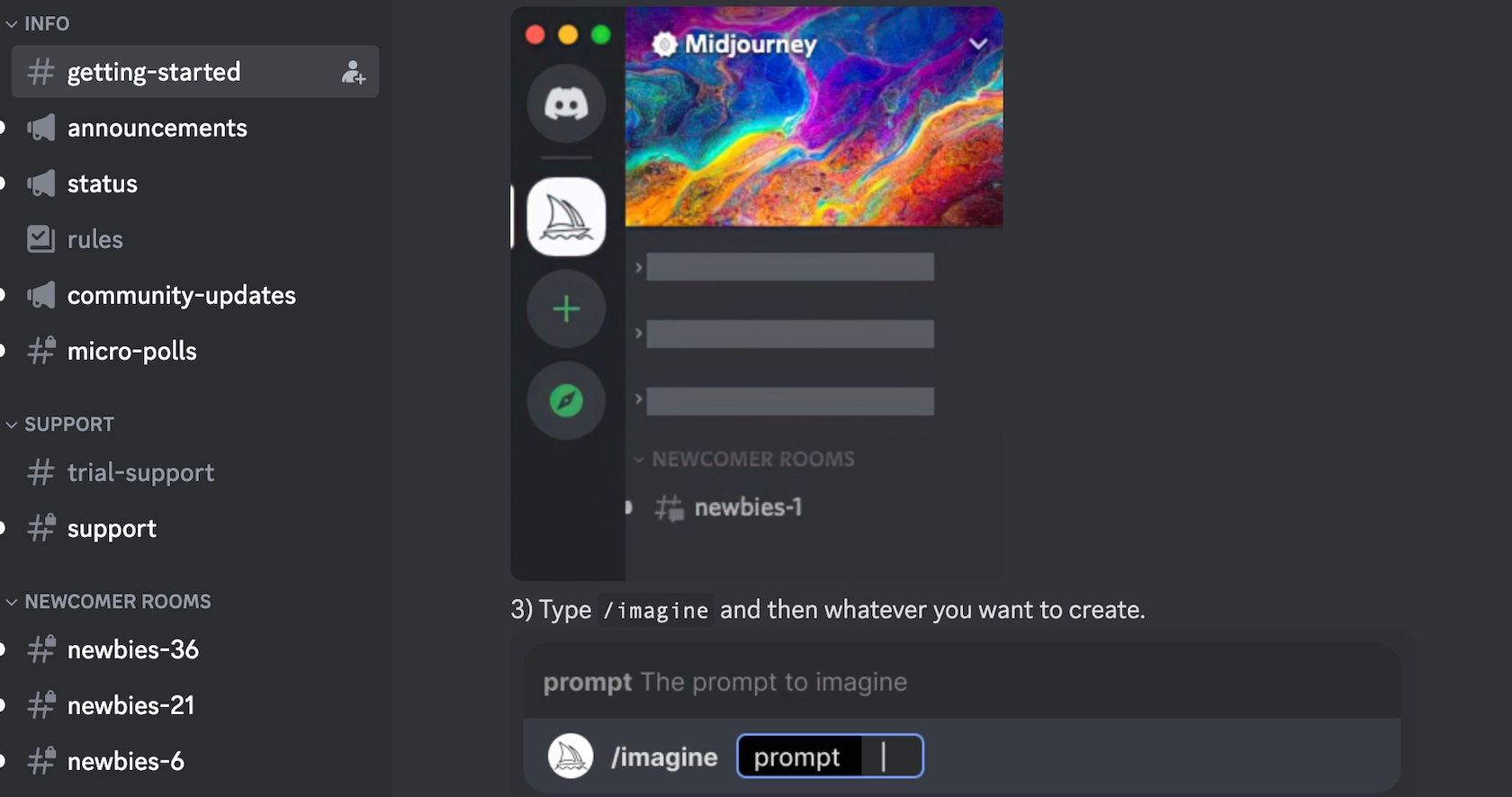
Skriv kommandoen /imagine i tekstfeltet, og trykk deretter på mellomromstasten for automatisk å legge til et ledetekstfelt.
Start nå å skrive en beskrivelse av bildet du ønsker å generere. Ikke trykk Enter enda, da vi i neste trinn legger til en parameter på slutten av beskjeden.

Det å bestemme seg for hva slags bilde man skal lage kan være overraskende vanskelig. Om du mangler inspirasjon, kan du se gjennom listen vår med ideer til AI-kunst.
Trinn 3: Tilpass sideforholdet
Nå legger vi til parameteren –ar på slutten av tekstbeskrivelsen. Dette vil endre bildets dimensjoner for å bedre tilpasse det til skrivebordet.
Sideforholdet som velges, vil avhenge av skjermstørrelsen. Her er noen vanlige sideforhold du kan bruke:
- –ar 16:10 – Vanlig for bærbare datamaskiner.
- –ar 16:9 – Vanlig for frittstående dataskjermer.
- –ar 21:9 – Sideforholdet som brukes for noen ultrabrede buede skjermer.
Legg til en av disse parameterne på slutten av meldingen og trykk enter for å starte bildegenereringen.

Midjourney vil generere fire bilder basert på beskrivelsen. Velg det du liker best for neste steg.
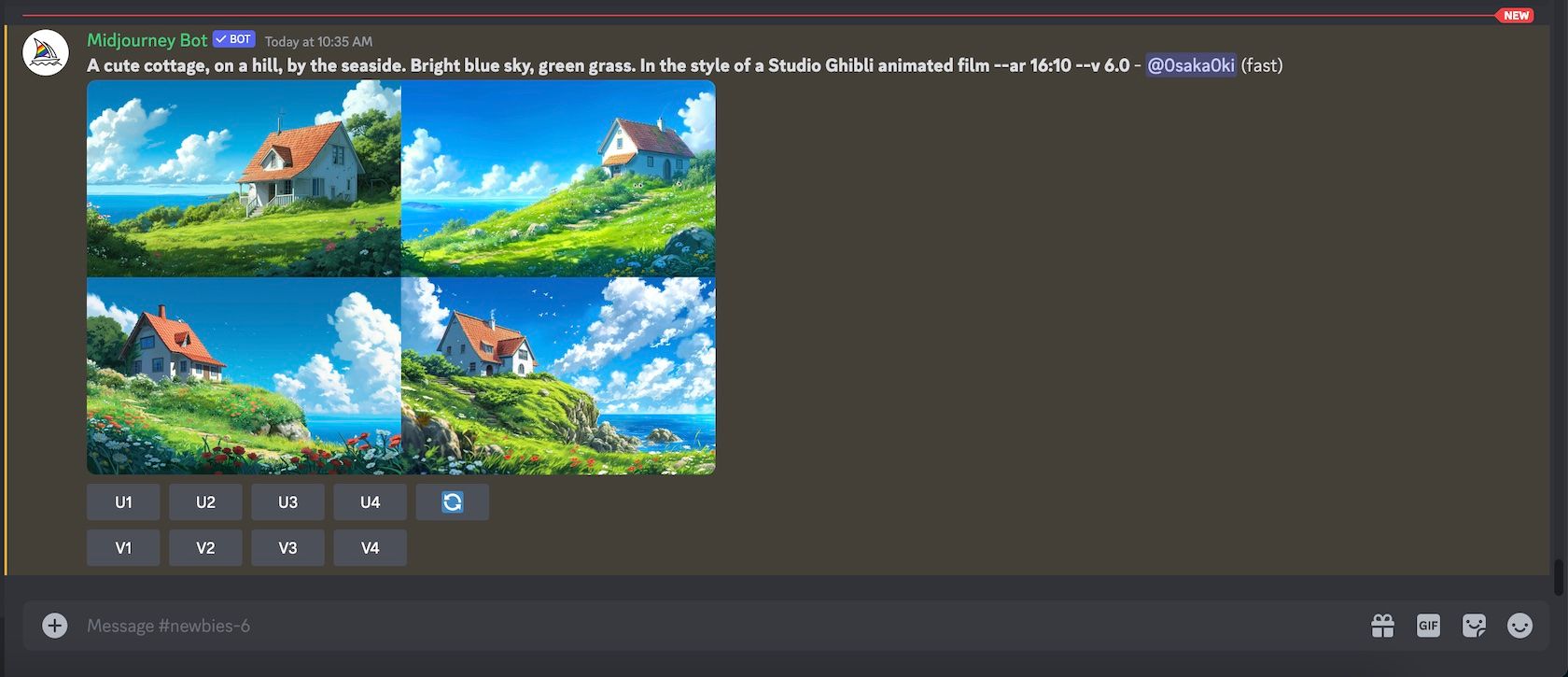
Før vi fortsetter, her er et par eksempler på ulike sideforhold, samt tekstbeskrivelsene som ble brukt for å lage bildene:
/imagine prompt many vegetables spread out on a long table, neutral background, oil painting --ar 16:9

/imagine prompt luminescent mushroom in a dark overgrown forest, enchanting, beautiful, fairytale --ar 21:9

Trinn 5: Oppskaler AI-bildet
Etter å ha valgt et bilde du liker, er neste steg å forbedre oppløsningen til høyest mulig nivå. Under settet med de fire bildene finner du knappene U1 til U4, som korresponderer med de fire bildene fra øverst til venstre, til høyre og nedover. Klikk på den knappen som matcher ditt bilde.
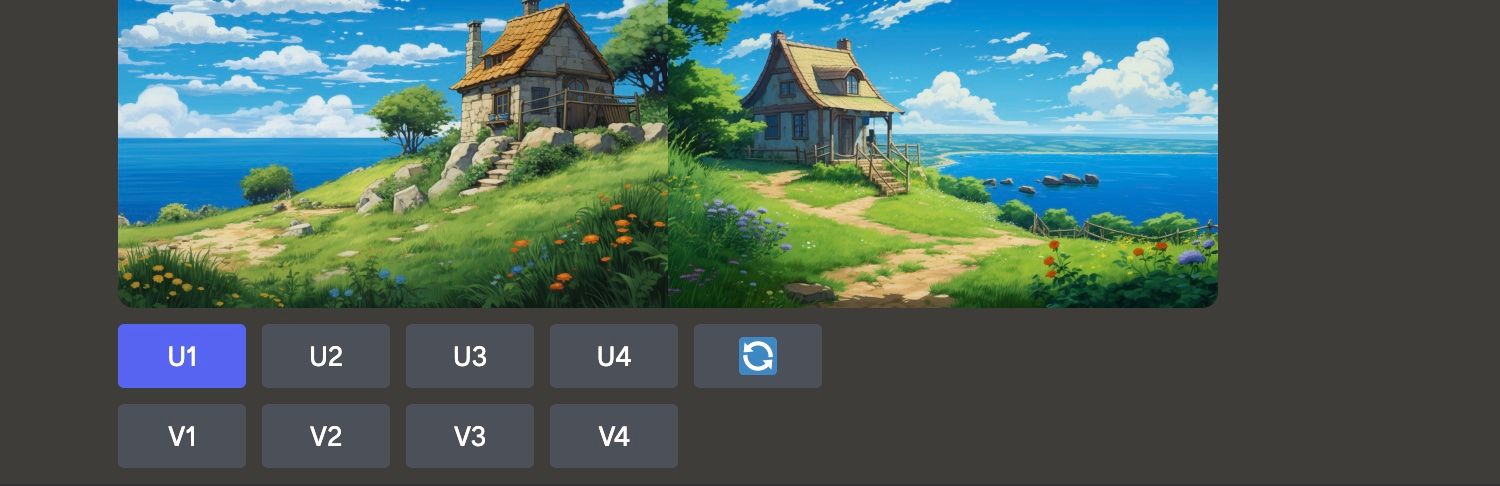
Etter det vil det valgte bildet dukke opp i kanalen på egenhånd, med flere alternativer for å endre bildet. Nå kan du trykke på Oppskalere (4x) for å starte prosessen.
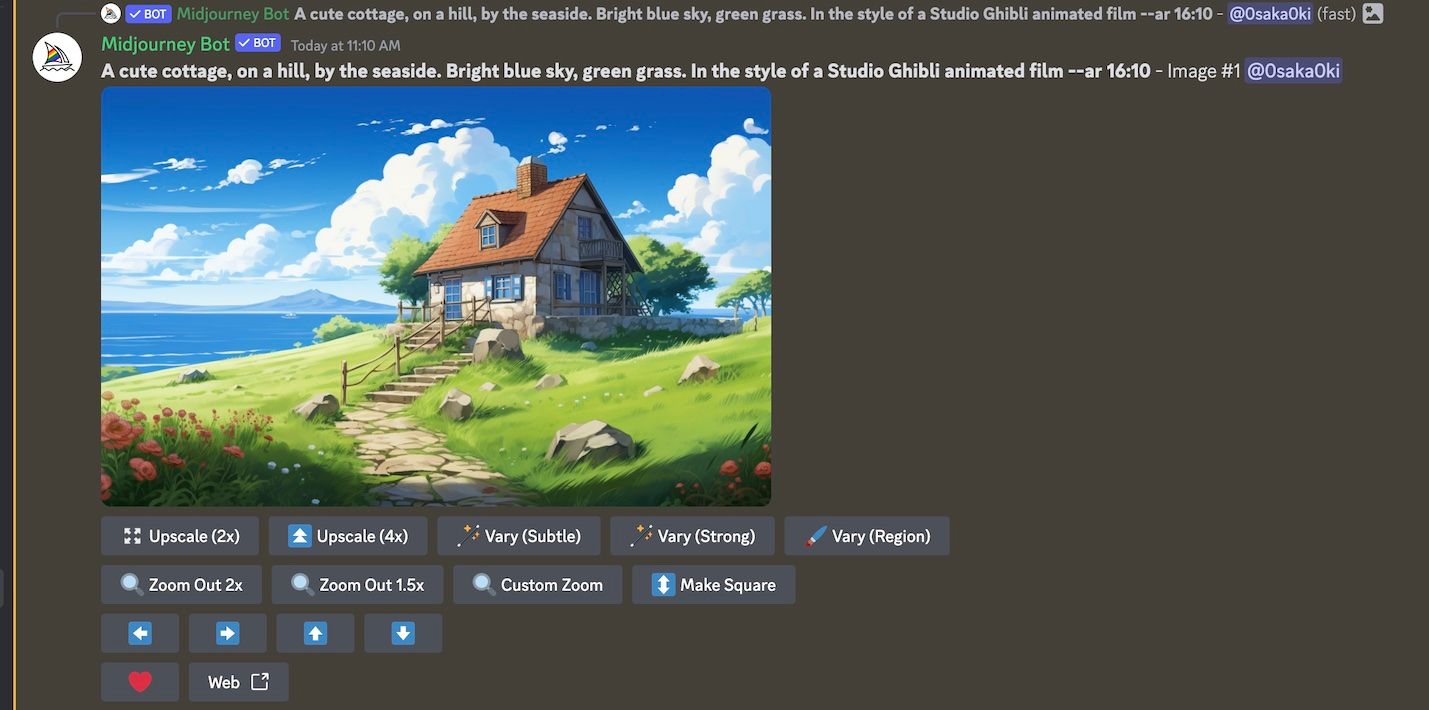
Det er lett å miste oversikten over bildet ditt i den konstante strømmen av meldinger i chatten. Et raskt tips for å finne bildet ditt igjen i Discord, er å klikke på Innboks-knappen øverst til høyre i vinduet. Klikk på Hopp-knappen for å gå tilbake til bildet ditt.
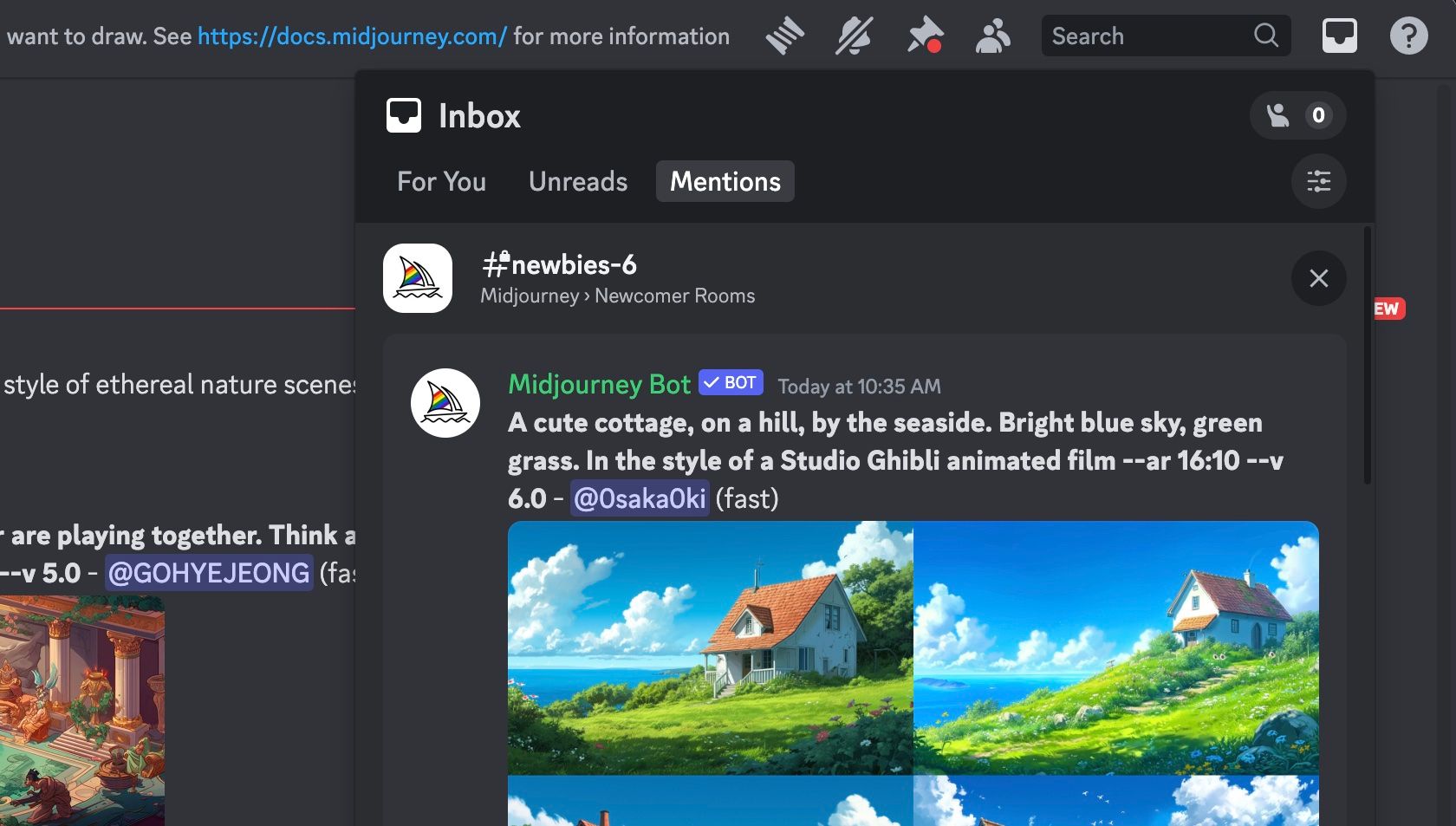
Når du er klar for å oppgradere, sjekk ut våre tips for å skrive bedre Midjourney-instruksjoner.
Trinn 6: Last ned din AI-genererte bakgrunn
Når bildet er oppskalert, dukker det opp igjen i Discord-kanalen, med noen nye knapper under.
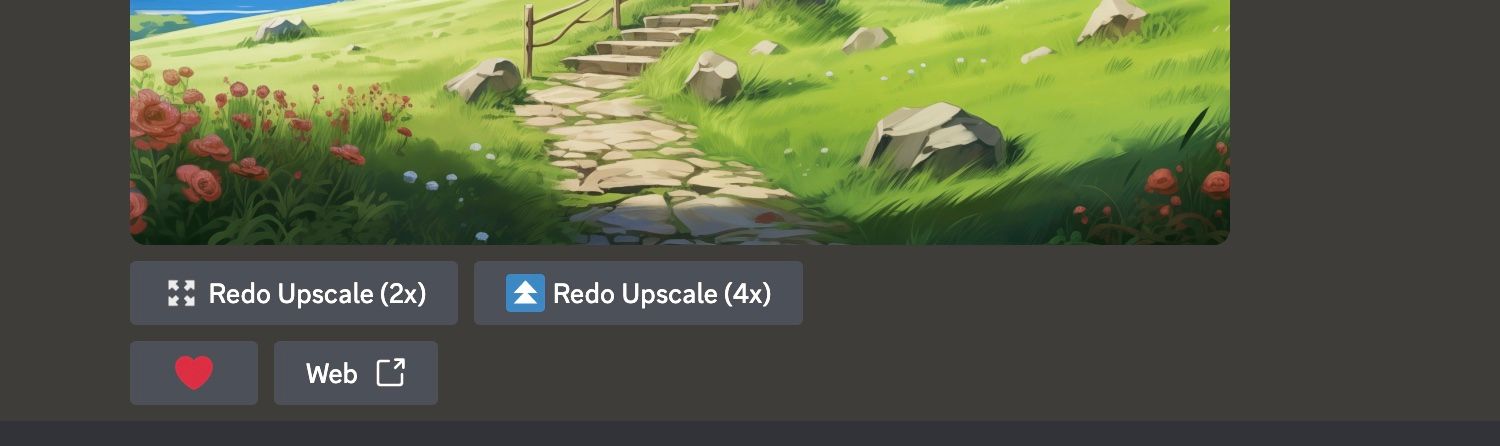
Klikk på bildet for å forhåndsvise det, og trykk deretter Åpne i nettleser for å se bildet i full oppløsning. Høyreklikk på bildet og trykk Lagre bilde som for å laste det ned til din maskin.
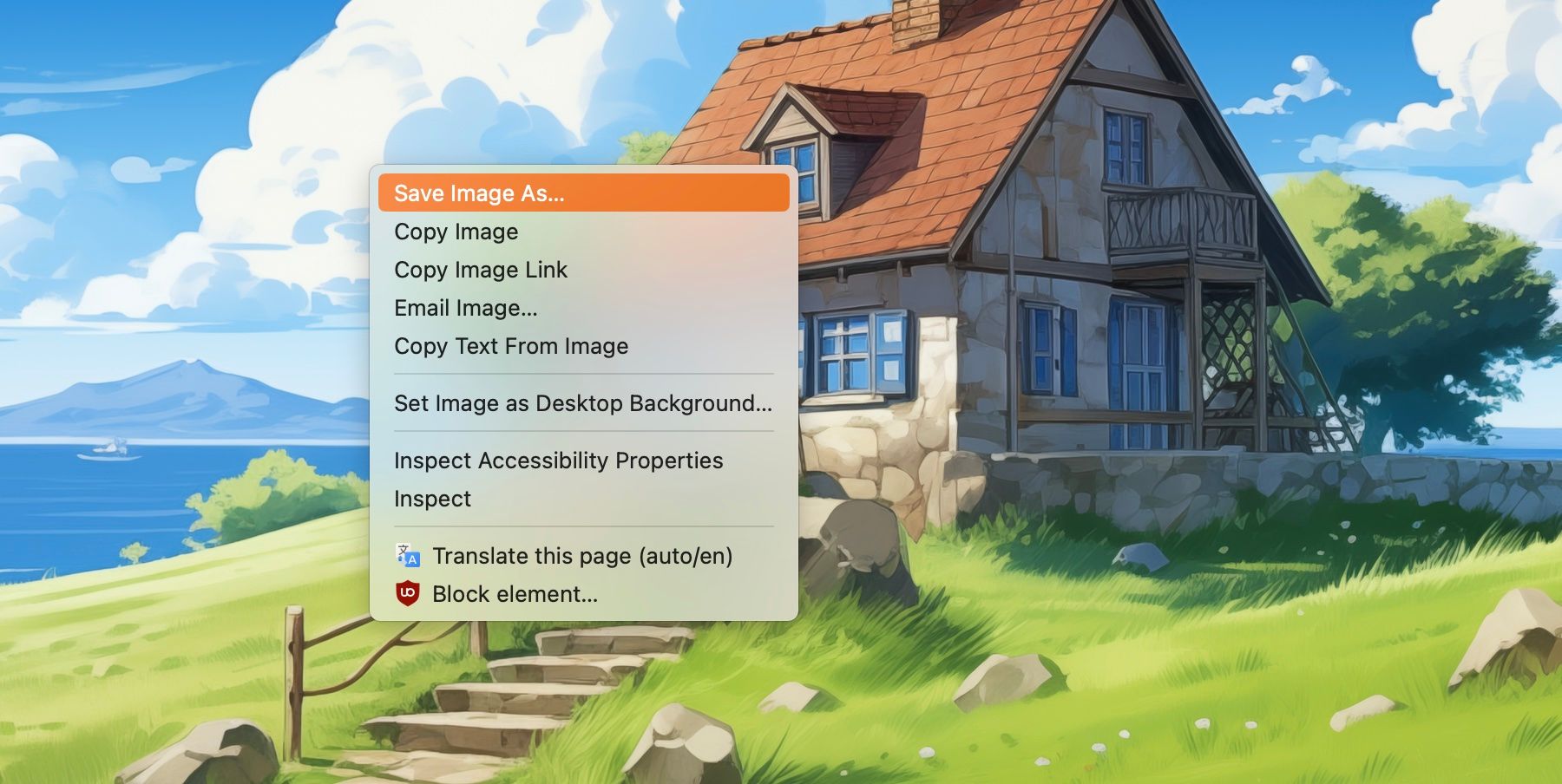
Nå gjenstår det bare å finne det nedlastede bildet på datamaskinen og sette det som skrivebordsbakgrunn!

Når du har gjort dette noen ganger, blir det en enkel sak å generere nye skrivebordsbakgrunner med Midjourney. Det er også en utmerket måte å bruke AI-kunsten din på. Og ved å lage din egen bakgrunn med AI, slipper du å nøye deg med den samme kjedelige bakgrunnen som alle andre.